Met de toenemende software voor filmmakers die op de markt verkrijgbaar is, is het gemakkelijker dan ooit om aan de slag te gaan in de wereld van videobewerking. Het kan echter nog steeds moeilijk zijn om een goede filmmaker voor uw kinderen te vinden. Daarom hebben we een lijst gemaakt met de top 10 beste videobewerkings-apps voor kinderen.
In de lijst hebben we ook enkele gebruiksvriendelijke filmmakers voor Windows-, Mac-, Chromebook- en iOS- en Android-apparaten behandeld. In dit artikel laat ik zien hoe je deze handige filmmaker voor kinderen Wondershare Filmora kunt gebruiken om een video te maken.
Wil je dat je kinderen een rijzende ster worden op YouTube? Download Filmora en maak vandaag nog je video.
Filmora heeft een eenvoudig te interpreteren interface en uitgebreide ondersteuning voor slepen en neerzetten, en je kinderen zullen graag een leuke film maken met hun eigen naïviteit en creativiteit. Bovendien helpt deze applicatie uw kinderen ook om enkele basiselementen van videobewerking te leren, zodat ze in de toekomst gemakkelijk naar meer gecompliceerde apps kunnen springen.
Dit programma is platformonafhankelijk, download de juiste software voor uw besturingssysteem en installeer het vervolgens op uw computer. De volgende gids zal zich concentreren op de Windows-versie. Bekijk het nu.
1Video importeren door middel van slepen en neerzetten
Filmora video-editor voor kinderen biedt een vrij snelle en gemakkelijke manier om je video's te importeren:eenvoudig slepen en neerzetten, maar het ondersteunt ook andere manieren, zoals klikken op "Importeren" om door je bestandsmap te bladeren.
Wanneer alle bestanden zijn geïmporteerd, worden ze weergegeven als miniaturen in het linkerdeelvenster. Ja, miniaturen in plaats van een lijstweergave zijn de standaardinstellingen, zodat uw kinderen snel de gewenste video kunnen vinden in plaats van ingewikkelde titels te lezen.
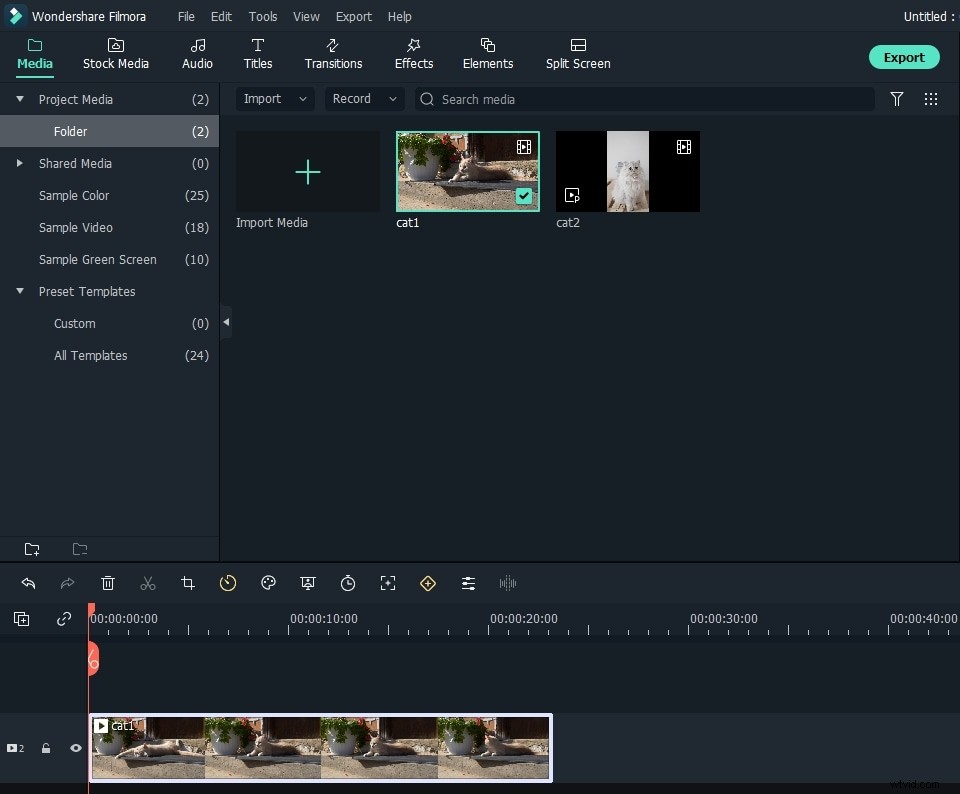
2Bewerk video met behulp van de tijdlijn en het bewerkingspaneel
In tegenstelling tot andere niet-lineaire videobewerkingsprogramma's, die videobewerking een saai en tijdrovend werk maken, biedt deze videomaker voor kinderen een zeer intuïtieve tijdlijnvideobewerking en een zij-aan-zij voorbeeldvenster. Zodat uw kinderen zich gemakkelijk kunnen concentreren op wat ze maken, en wat ze zien is wat ze krijgen.
Nogmaals, in het bewerkingspaneel kan het niet eenvoudiger zijn om videobewerkingen uit te voeren, zoals roteren, spiegelen, bijsnijden, het volume wijzigen, de helderheid aanpassen, enz., omdat het alleen een muisklik of een eenvoudige slepen-en-neerzetten-handeling vereist.
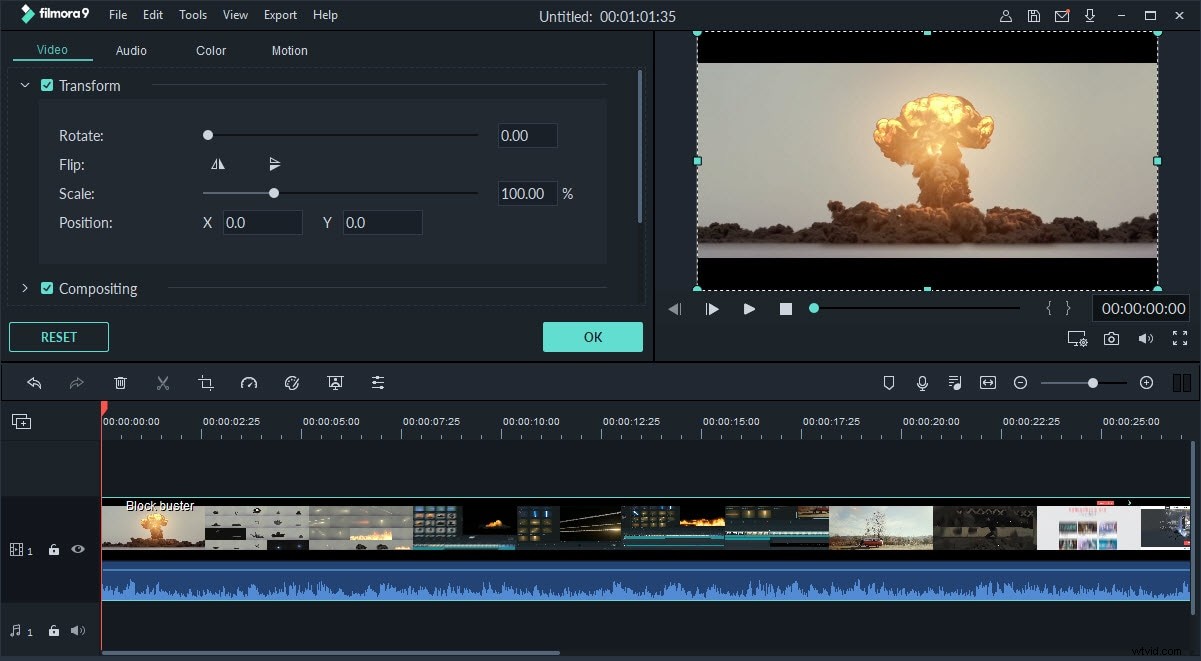
De videobewerkingssoftware voor kinderen biedt zelfs praktische sjablonen om kleurrijke en vermakelijke homemovies te maken. Om een visueel effect toe te passen, kiest u eenvoudig een ideale bron op het tabblad Effect en sleept u deze naar de gewenste clip.
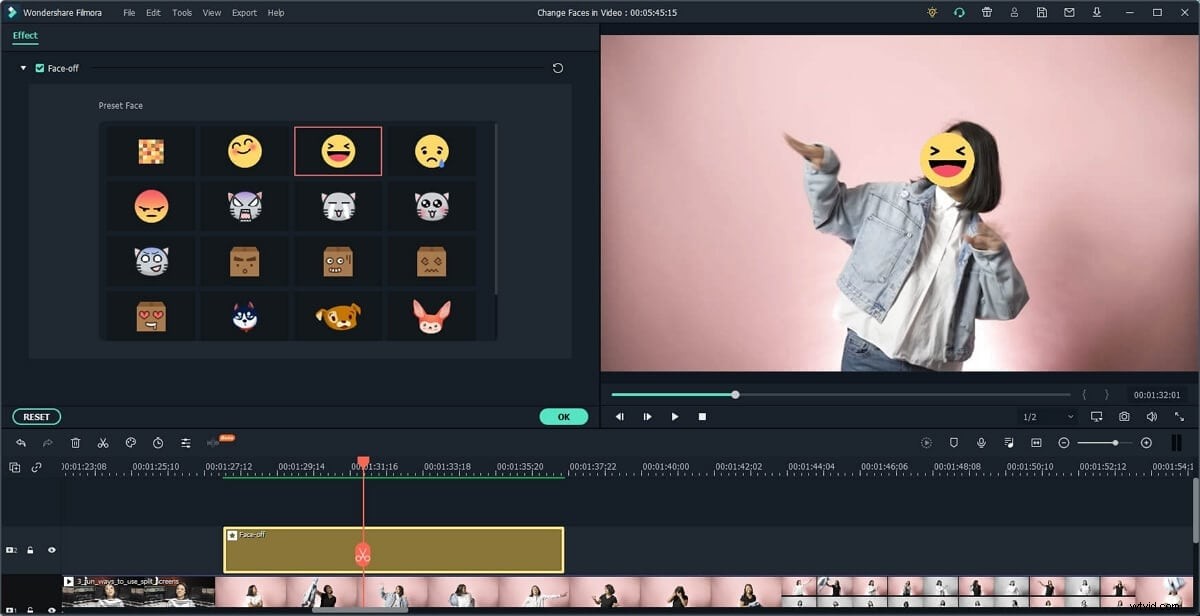
3Voeg muziek, geluidseffecten en voice-over toe
Filmora bevat veel muzieknummers en geluidseffecten voor het verbeteren van videoclips. Je kunt naar de ingebouwde audio in Filmora luisteren en de juiste kiezen om je emoties uit te drukken.
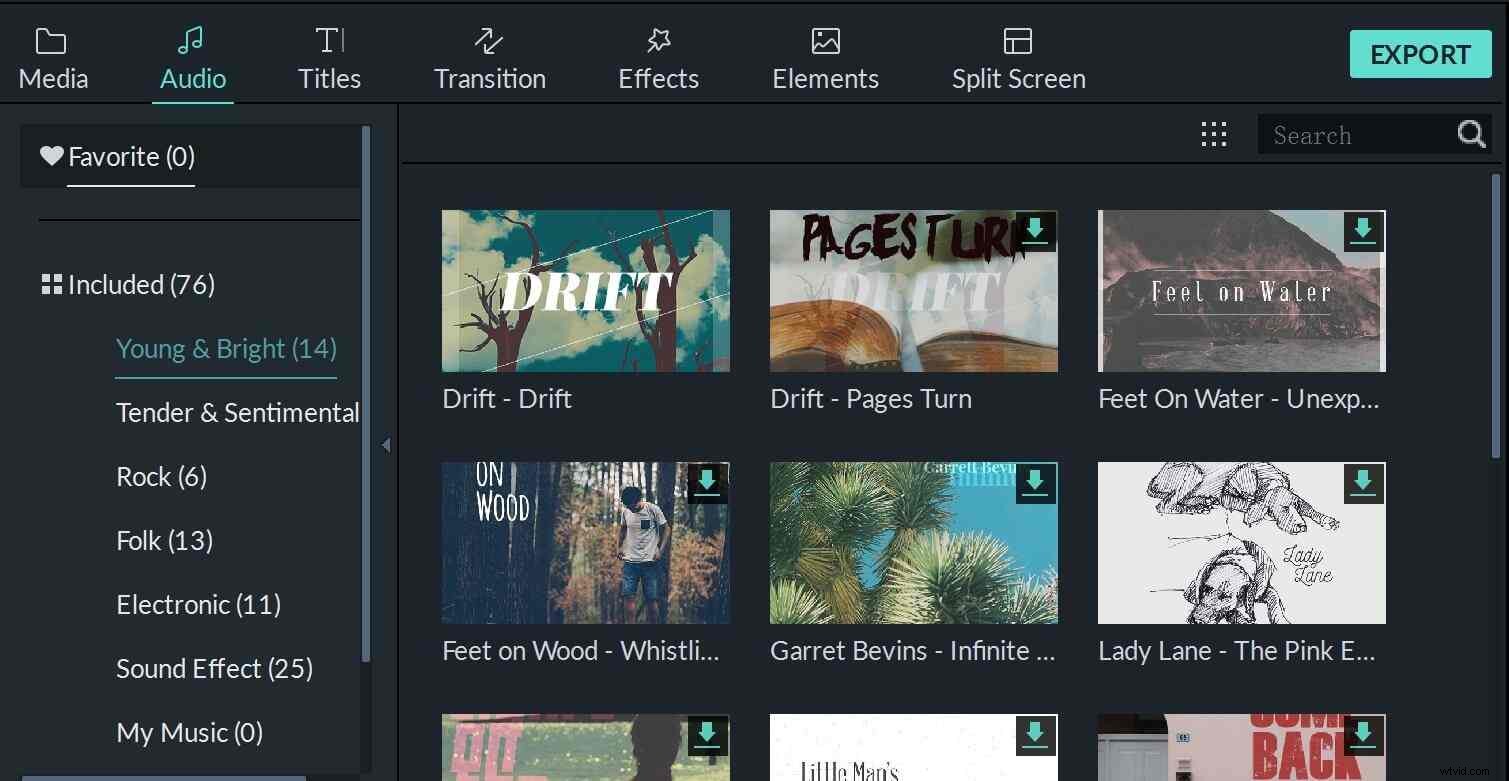
Naast het toevoegen van achtergrondmuziek aan video, kunnen kinderen de voice-over ook rechtstreeks in Filmora opnemen. Klik gewoon op Stem opnemen om de opname te starten.
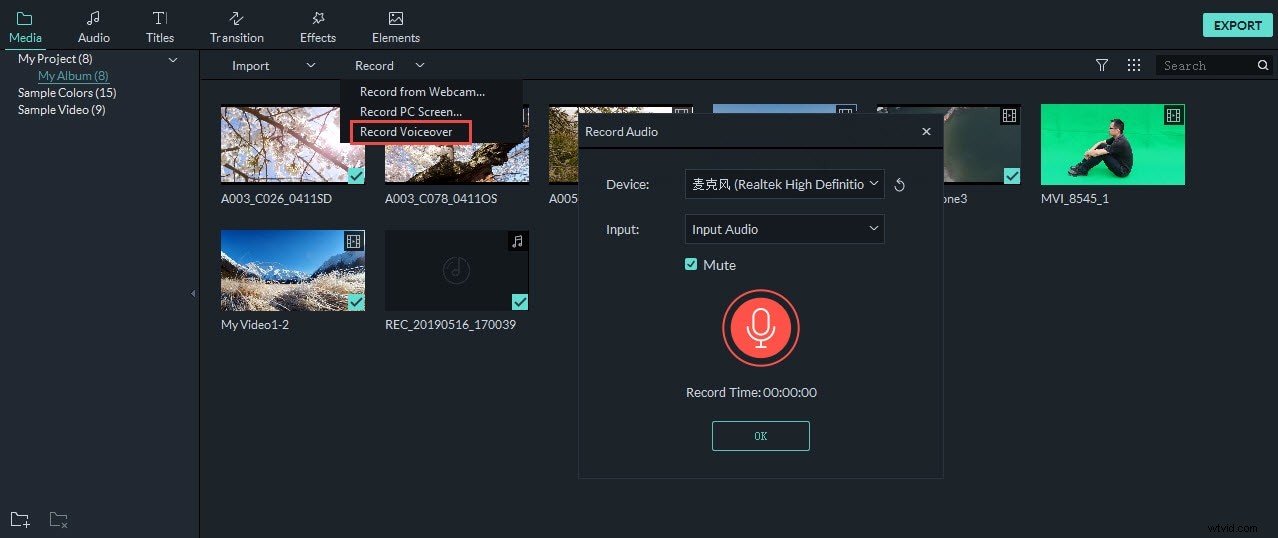
4Publiceer video online
Wanneer het maken van de video is voltooid, kunnen uw kinderen op "Exporteren" klikken om de video op verschillende manieren uit te voeren. Het op YouTube plaatsen om het met anderen te delen is een goede optie en het kan rechtstreeks vanuit dit programma worden bereikt
Als uw kinderen het op draagbare apparaten zoals iPad willen spelen, bespaart dit programma het gedoe van het configureren van de uitvoer naar uw apparaten door rechtstreeks een vooraf ingesteld formaat te bieden. Het maakt het zelfs mogelijk om binnen enkele minuten een dvd-video te branden om af te spelen op elke zelfstandige dvd-speler of tv.
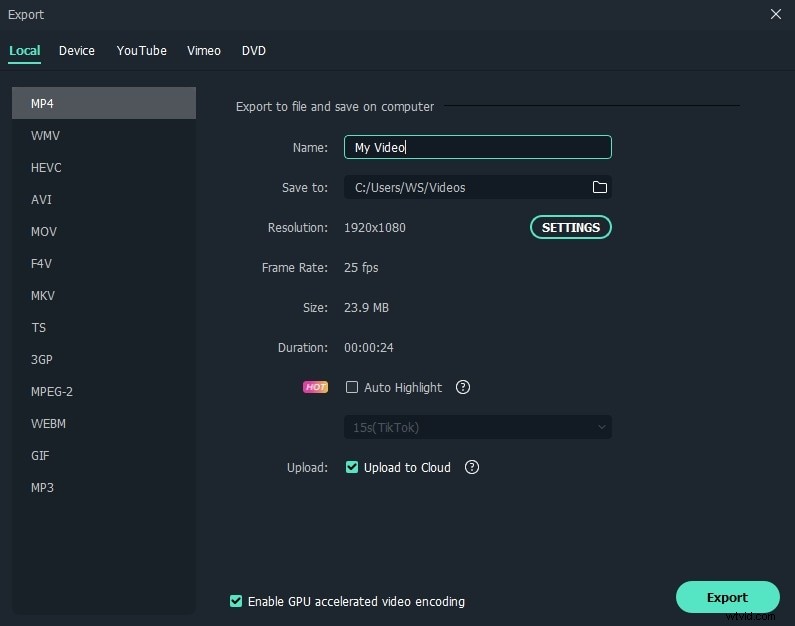
Dat is alles voor hoe je een geweldige film maakt met Filmora videomaker voor kinderen .
